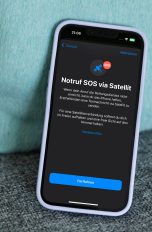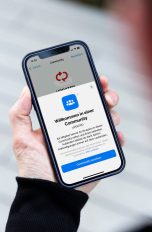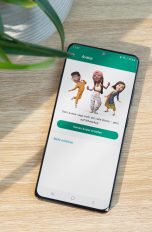Die Apple Watch übernimmt viele Aufgaben, für die du ansonsten jedes Mal dein iPhone zücken müsstest. Allerdings bietet WhatsApp bis heute keine App für die Apple Watch. Trotzdem kannst du den Messenger auch vom Handgelenk aus aufrufen und nutzen. Wie du WhatsApp-Nachrichten auf der Uhr empfangen und direkt beantworten kannst und dir mit WatchChat 2 den vollen WhatsApp-Umfang auf die Apple Watch holst, erfährst du hier.
Die folgende Anleitung basiert auf iOS 16 und watchOS 9.
Meta selbst bietet WhatsApp nicht für die Apple Watch an. Du kannst die App also nicht direkt auf der Apple Watch installieren. Es gibt aber ein paar alternative Lösungswege, um den Messenger dennoch über Apples smarte Armbanduhr zu bedienen.
Mit den richtigen Einstellungen auf deinem iPhone und der Apple Watch hast du die Möglichkeit, Nachrichten des Dienstes auf deiner Uhr zu empfangen und eingeschränkt zu beantworten. Denn: Du kannst eingehende Push-Nachrichten deines iPhones auf der Smartwatch spiegeln.
Das Spiegeln sorgt dafür, dass Nachrichten, die du auf deinem iPhone empfängst, auch auf der Apple Watch erscheinen, ohne dass die betreffende App dort installiert ist. Somit kannst du zumindest auf eingegangene Mitteilungen reagieren.

Um WhatsApp auf deiner Apple Watch nutzen zu können, musst du den Messenger-Dienst erst mit der Smartwatch verbinden. So gehst du dafür Schritt für Schritt vor:
Beachte: Sofern du bereits Benachrichtigungen von WhatsApp auf deinem iPhone erhältst, kannst du mit Schritt 7 beginnen.
- Verbinde dein iPhone mit der Apple Watch.
- Öffne „Einstellungen“ auf deinem iPhone.
- Tippe dort auf „Mitteilungen“.
- Scrolle nach unten bis zum Menüpunkt „WhatsApp“ und wähle ihn aus.
- Aktiviere „Mitteilungen erlauben“ und wähle „Sofortige Zustellung“.
- Bestätige unter „Hinweise“ mindestens den Punkt „Sperrbildschirm“.
- Öffne die „Watch“-App auf deinem iPhone und dort ebenfalls „Mitteilungen“.
- Stelle sicher, dass der Schalter neben „Mitteilungsanzeige“ grün hinterlegt und die Funktion somit aktiviert ist.
- Scrolle nach unten, bis du unter „iPhone-Hinweise spiegeln von“ den Eintrag „WhatsApp“ findest und schiebe den Schalter auf grün.
Hast du oben beschriebenen Einstellungen vorgenommen, erhältst du zukünftig eingehende WhatsApp-Mitteilungen auf dem iPhone und auf der Apple Watch. Dafür muss du aber zum einen die Apple Watch tragen, zum anderen darf dein iPhone nicht entsperrt sein. Sonst erhältst du die Benachrichtigung nur dort.

Um auf eine Nachricht mithilfe der Apple-Armbanduhr zu reagieren, wische dafür vom oberen Displayrand deiner Apple Watch nach unten, um die Mitteilungen aufzurufen und tippe auf die, die du beantworten möchtest. Mit „Antworten“ erhältst du Zugriff auf vorformulierte Vorschläge. Ist kein passender dabei, kannst du im Antworten-Feld darüber selbst eine Nachricht eingeben. Je nach Apple-Watch-Modell hast du beim Eingeben die Wahl zwischen „Kritzeln“, also dem Zeichnen von Buchstaben, und „Tastatur“. Hier blendet dir die Uhr eine vollständige QWERTZ-Tastatur zum Tippen ein. Um zwischen den beiden Optionen zu wechseln, wische vom unteren Bildschirmrand nach oben. In beiden Fällen kannst du zudem mit Emojis reagieren, die du unten links findest. Rechts gegenüber kannst du mithilfe des Mikrofons deine Antwort diktieren. Während du sprichst, tippt deine Apple Watch für dich mit. Du siehst somit direkt, ob deine Uhr dich korrekt verstanden hat. Falls nicht, kannst du die transkribierte Antwort vor dem Absenden noch korrigieren. Mit „Senden“ oben rechts schickst du die Nachricht raus, die anschließend in deinem WhatsApp-Chatverlauf auftaucht. Die Gegenseite sieht übrigens nicht, ob deine Antwort über iPhone oder Apple Watch eingegeben wurde.
Für ein paar Basisfunktionen reicht es schon, die Apple Watch mit dem iPhone zu koppeln und dessen Nachrichten auf die Armbanduhr zu spiegeln. Willst du den vollen WhatsApp-Service auch am Handgelenk, kommst du an Drittanbieter-Apps nicht vorbei. Folgende Funktionen bleiben dir ohne diese Apps auf der Apple Watch verwehrt:
- Du kannst Chatverläufe nicht einsehen.
- Nachrichten, die du beantwortet hast, kannst du nicht erneut lesen.
- Du kannst WhatsApp-Nachrichten lediglich beantworten, aber keine eigenen schreiben.
- Sprachnachrichten, Fotos und Videos lassen sich auf der Apple Watch nicht öffnen oder verschicken.
Auf Textnachrichten zu antworten ist auf der Apple Watch somit kein Problem – sofern du die Benachrichtigung nicht gelöscht hast. Einmal ausgeblendete Mitteilungen kannst du nachträglich nicht mehr aufrufen. Was ebenfalls nicht über die Apple Watch möglich ist: selbst neue WhatsApp-Nachrichten zu verschicken. Für diese Funktion musst du doch das Smartphone aus der Tasche holen – oder auf eine Behelfs-App wie WatchChat 2 zurückgreifen.
Die in Deutschland beheimatete Firma XAN Software bietet seit mehreren Jahren eine nahezu optimale Alternative zu einer offiziellen WhatsApp-App an. Deren kostenlose App WatchChat 2 bringt nahezu den gesamten Funktionsumfang von WhatsApp auf die Uhr, den du ansonsten nur von deinem iPhone gewohnt bist – und das sogar auf Deutsch.

Die seit 2017 kontinuierlich weiterentwickelte App bietet dir (Stand: April 2023) diese typischen WhatsApp-Aktionen auf deiner Apple Watch:
- Zugriff auf alle Chats, inklusive Gruppenchats
- Einen Chat starten und Nachrichten schreiben (statt nur darauf zu antworten)
- Chats über Tastatur, Vorschläge, Sprachnachricht oder Zeichnen beantworten
- Vorschläge personalisieren (über die iPhone-App)
- Sprachnachrichten senden und empfangen
- Empfangene Medien, wie Videos, Fotos und Sticker, anschauen
- Tastaturlayout und Schriftgröße ändern
Die Entwickler hinter WatchChat 2 erweitern die App nach und nach um neue Inhalte. Während du oben gelistete gratis nutzen kannst, sind einige allerdings kostenpflichtig. So ist der Zugriff auf deine WhatsApp-Kontakte und auf die Statusmeldungen deiner Freunde in WatchChat 2 nur bei abgeschlossenem Jahresabonnement (5,99 Euro pro Jahr) oder einmalig 12,99 Euro für lebenslange Nutzung möglich. In der offiziellen App-Beschreibung betont XAN Software überdies, dass WatchChat 2 keine persönlichen Daten von dir sammle.
Auch WatchChat 2 stößt bei einigen Funktionen an seine Grenzen. Da die App nicht auf deine Fotos und Videos zugreifen kann, kannst du über die App folglich auch keine verschicken, aber immerhin empfangen und einsehen, bei Fotos sogar inklusive Zoom-Funktion. Darüber hinaus muss die Apple Watch mit dem iPhone verbunden sein, damit die App funktioniert. WatchChat 2 auf der Uhr zu installieren und anschließend beim Spaziergehen oder Joggen das Smartphone zuhause zu lassen, ist somit keine Option – auch nicht bei der Apple Watch Cellular mit verbauter eSIM.

Die Einrichtung von WatchChat 2 auf deiner Apfeluhr funktioniert genauso wie die Nutzung von WhatsApp Web im Browser. Auch hier führt der Weg über WhatsApp auf deinem iPhone und die mit der App verknüpften Geräte. Um WatchChat 2 auf der Apple Watch als vollwertigen WhatsApp-Ersatz zu nutzen, musst du zunächst die App aus dem App Store auf deinem iPhone und auf deiner Apple Watch installieren. Sofern deine Uhr die App nicht selbstständig installiert, öffne die „Watch“-App auf deinem iPhone. Scrolle unter „Meine Watch“ nach ganz unten und tippe in der Liste hinter WatchChat auf „Installieren“.
- Starte „WhatsApp“ auf deinem iPhone.
- Tippe in der App auf „Einstellungen“ > „Verknüpfte Geräte“ > „Gerät hinzufügen“.
- Öffne nun „WatchChat 2“ auf deiner Apple Watch.
- Nach etwa 10 bis 40 Sekunden zeigt dir WatchChat 2 einen QR-Code auf der Uhr an.
- Scanne diesen mit deinem iPhone ein.
Ab sofort hast du auch auf deiner Apple Watch Zugriff auf WhatsApp und einen Großteil der Funktionen. Hinweis: Unter „verknüpfte Geräte“ in WhatsApp wird die Apple Watch übrigens als „Safari (macOS)“ aufgeführt.
WhatsApp und deine Apple Watch sind ein gutes Team – erst recht, wenn du WatchChat 2 installierst. Die App macht deine Apple Watch zu einer vollwertigen iPhone-Alternative, wenn es um die Funktionalität des beliebten Messengers geht. Zwar kannst du auch ohne App-Installation bereits ein paar einfache Features vom Handgelenk aus steuern. Den vollwertigen WhatsApp-Spaß bekommst du aktuell aber ausschließlich mithilfe von Drittherstellern. Diese bieten ihre Apps nicht nur oft kostenfrei an, sondern sind auch um regelmäßige Updates und Erweiterungen bemüht.
Disclaimer Die OTTO (GmbH & Co KG) übernimmt keine Gewähr für die Richtigkeit, Aktualität, Vollständigkeit, Wirksamkeit und Unbedenklichkeit der auf updated.de zur Verfügung gestellten Informationen und Empfehlungen. Es wird ausdrücklich darauf hingewiesen, dass die offiziellen Herstellervorgaben vorrangig vor allen anderen Informationen und Empfehlungen zu beachten sind und nur diese eine sichere und ordnungsgemäße Nutzung der jeweiligen Kaufgegenstände gewährleisten können.